-
Cómo insertar garrapatas en un documento de Word
-
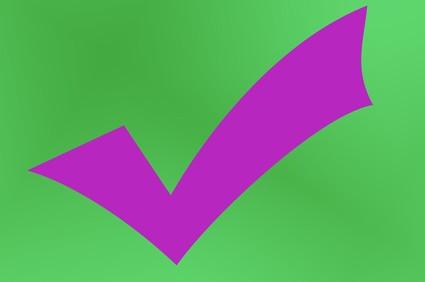
Son las pequeñas cosas que hacen la diferencia entre un documento run-of-the-mill Palabra y uno que se ve como si viniera de un editor profesional. La buena escritura, el formato correcto y el uso de caracteres gráficos adecuados son todos los elementos que son percibidas por el lector. Las marcas, marcas de verificación o como se les conoce en la verborrea estadounidense, provocaron una lista de elementos y hacer hincapié en opciones para la atención del lector. Inserción de éstos, o casi cualquier otro carácter especial, en Microsoft Word es un proceso sencillo.Instrucciones
1 Haga clic en "Insertar" y "símbolo" en el menú de la cinta.
2 Selecciona "Más símbolos ..." en el menú de símbolos que se despliega. Se muestra el cuadro de diálogo Símbolo, lo que le permite seleccionar e insertar una amplia variedad de caracteres especiales directamente en su documento.
3 Cambiar el tipo de letra a Wingdings, un conjunto de caracteres decorativos y especiales. Desplazarse por la lista de caracteres de la imagen de caracteres 252, el carácter marca de la señal. Haga doble clic en el carácter para insertarlo en el documento. Cierre el cuadro de diálogo. Si un solo clic en el carácter, haga clic en "Insertar" para colocar el carácter en el punto de inserción en el documento.
La fuente Wingdings contiene dos símbolos de garrapatas, carácter 252 y 254, una garrapata en una caja. Las versiones más claras de los personajes son los números 80 y 82 en la fuente Wingdings2.
